PPT將圖片改為自己想要的形狀的方法教程
時間:2023-02-13 10:44:33作者:極光下載站人氣:957
在powerpoint演示文稿中制作幻燈片時,我們經常會需要插入一些圖片,用以豐富幻燈片內容。插入圖片后如果有需要我們還可以設置圖片的形狀。如果我們希望在幻燈片中更改圖片形狀,小伙伴們知道具體該如何進行操作嗎,其實操作方法是非常簡單的。我們可以使用多種方法實現想要的操作。小編這里為小伙伴們介紹兩種比較實用且操作簡單的方法。其中第一種方法就是通過PowerPoint演示文稿中的“裁剪為形狀”功能實現的,另一種方法就是通過“形狀”功能實現的,只需要插入想要的形狀后為形狀填充自己的圖片就可以了,非常地簡單。接下來,小編就來和小伙伴們分享具體的操作步驟了,有需要或者是感興趣的小伙伴們快來和小編一起往下看看吧!
操作步驟
第一步:方法1.點擊打開需要設置圖片形狀的PPT,在“插入”選項卡中點擊“圖片”按鈕后導入需要的圖片;
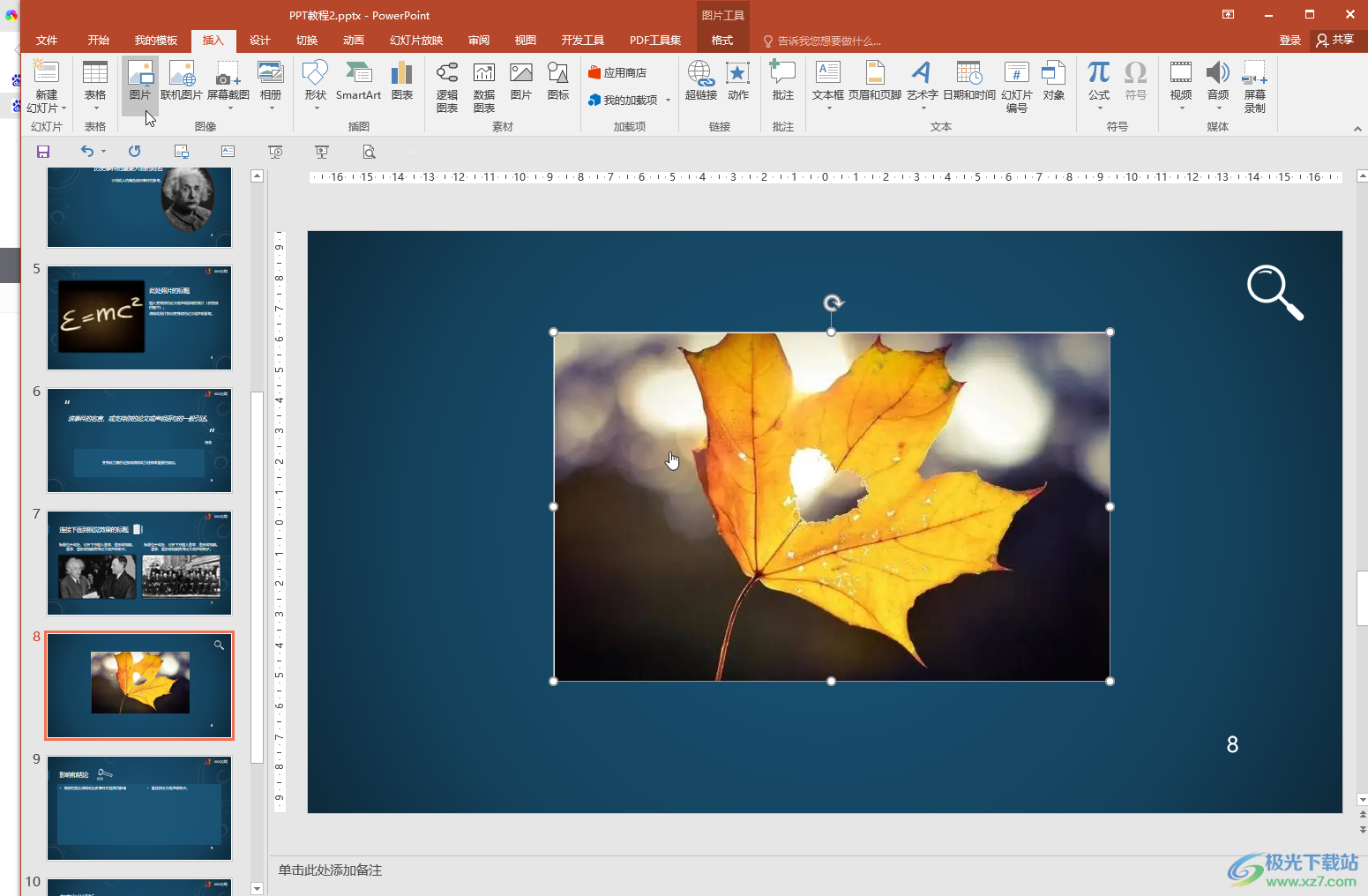
第二步:導入圖片后選中圖片,在自動出現的“圖片工具”下點擊“格式”——“裁剪”——“裁剪為形狀”,然后在子選項中點擊選擇想要的形狀;
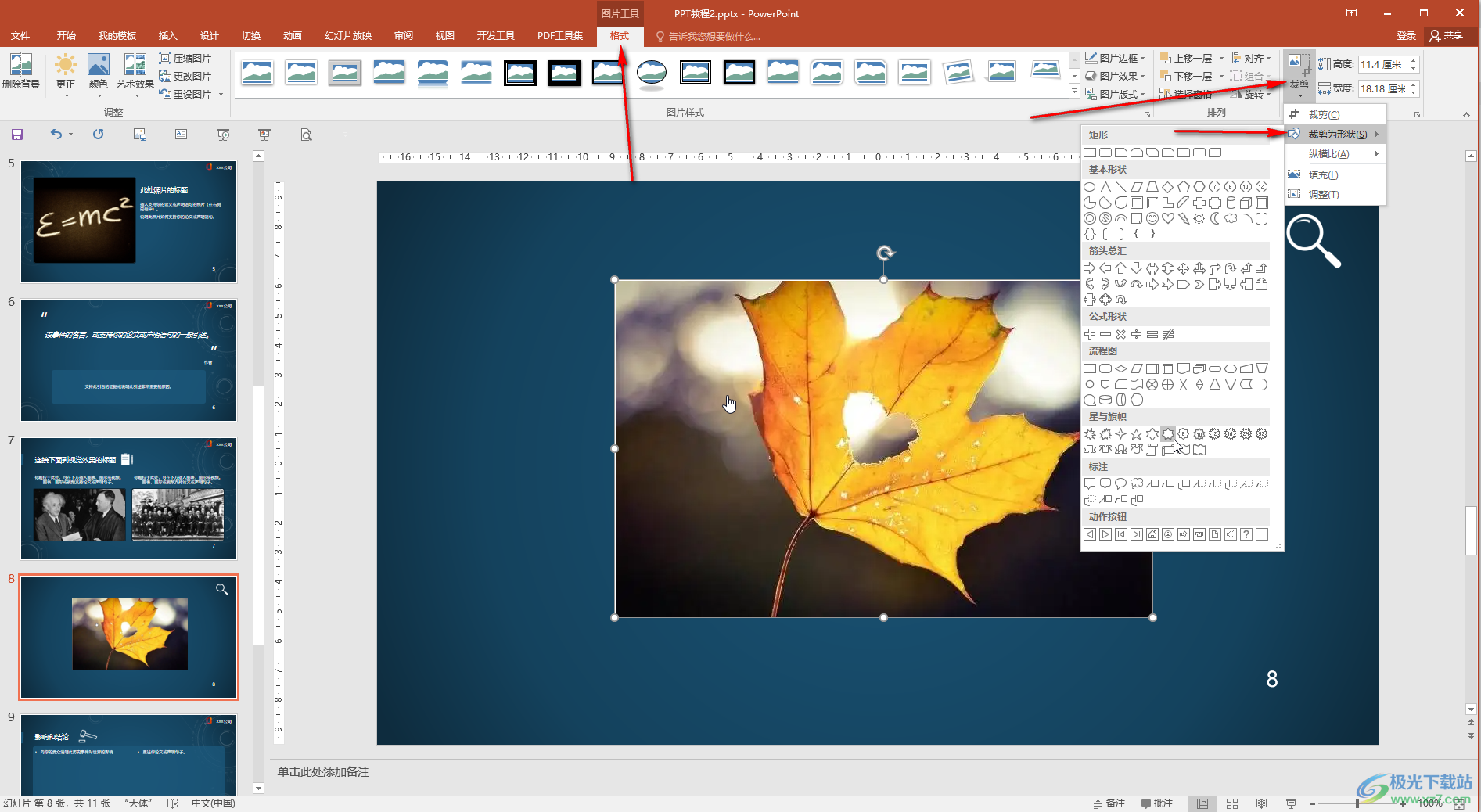
第三步:就可以成功將圖片改為自己喜歡的形狀了;
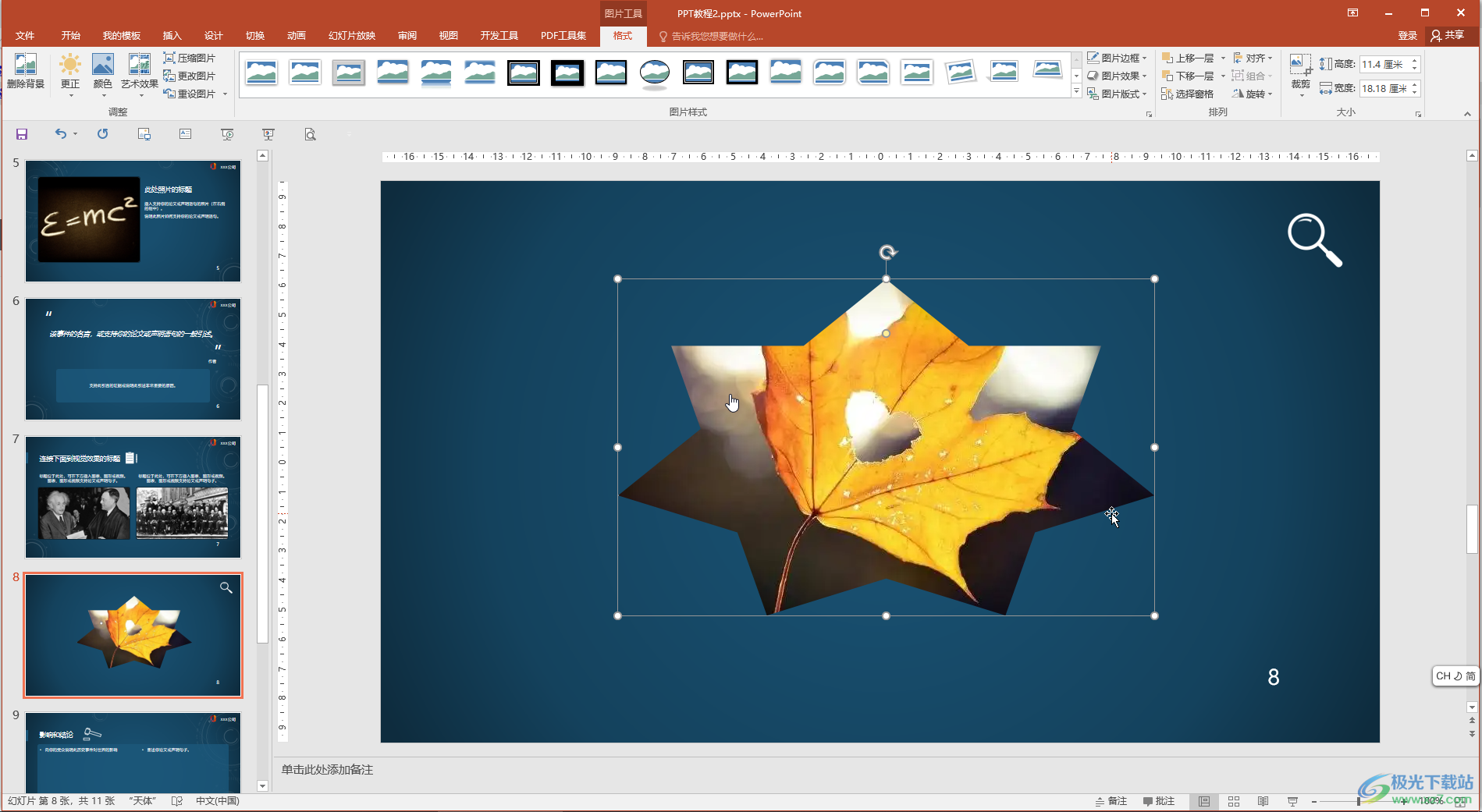
第四步:方法2.在“插入”選項卡中點擊“形狀”按鈕并在子選項中點擊選擇想要的形狀,并在界面中拖動鼠標左鍵進行繪制;
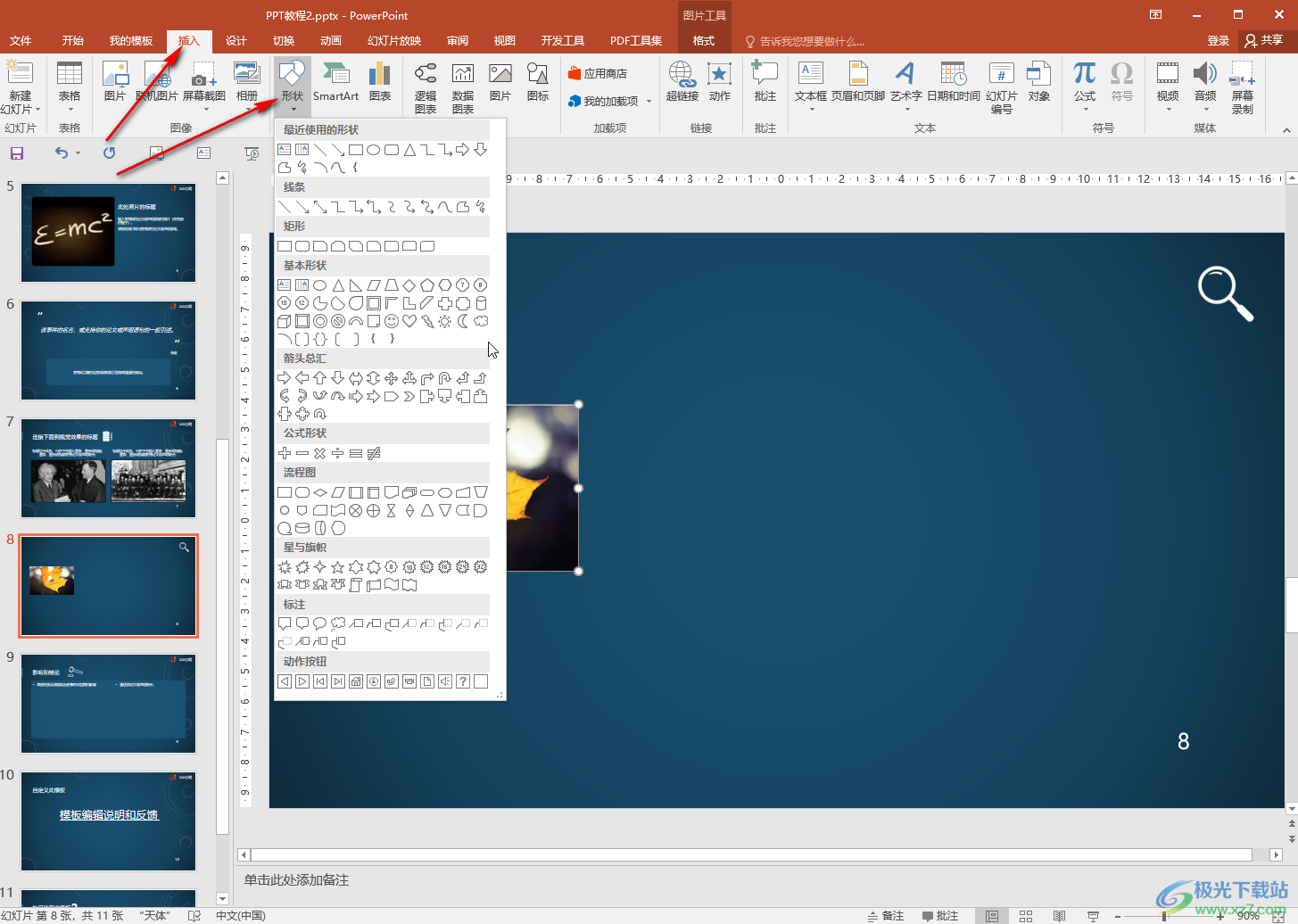
第五步:繪制完成后點擊選中形狀,然后在自動出現的“繪圖工具”下點擊“形狀填充”——“圖片”并導入自己的圖片就可以了;
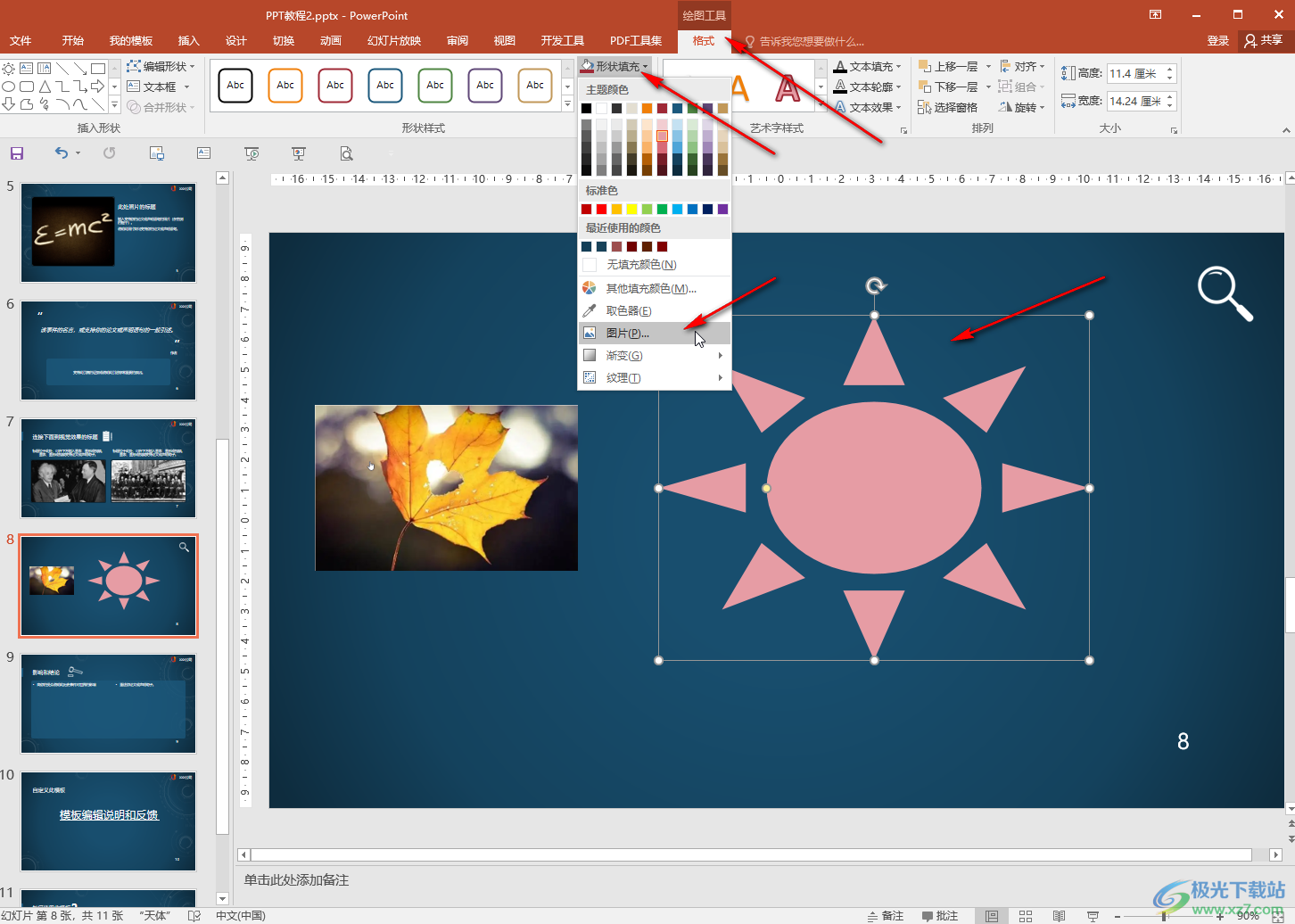
第六步:我們也可以點擊選中形狀后右鍵點擊一下,然后點擊“設置圖片格式”打開側邊欄,在填充下點擊選擇“圖片或紋理填充”,然后點擊“文件”按鈕導入圖片就可以了。
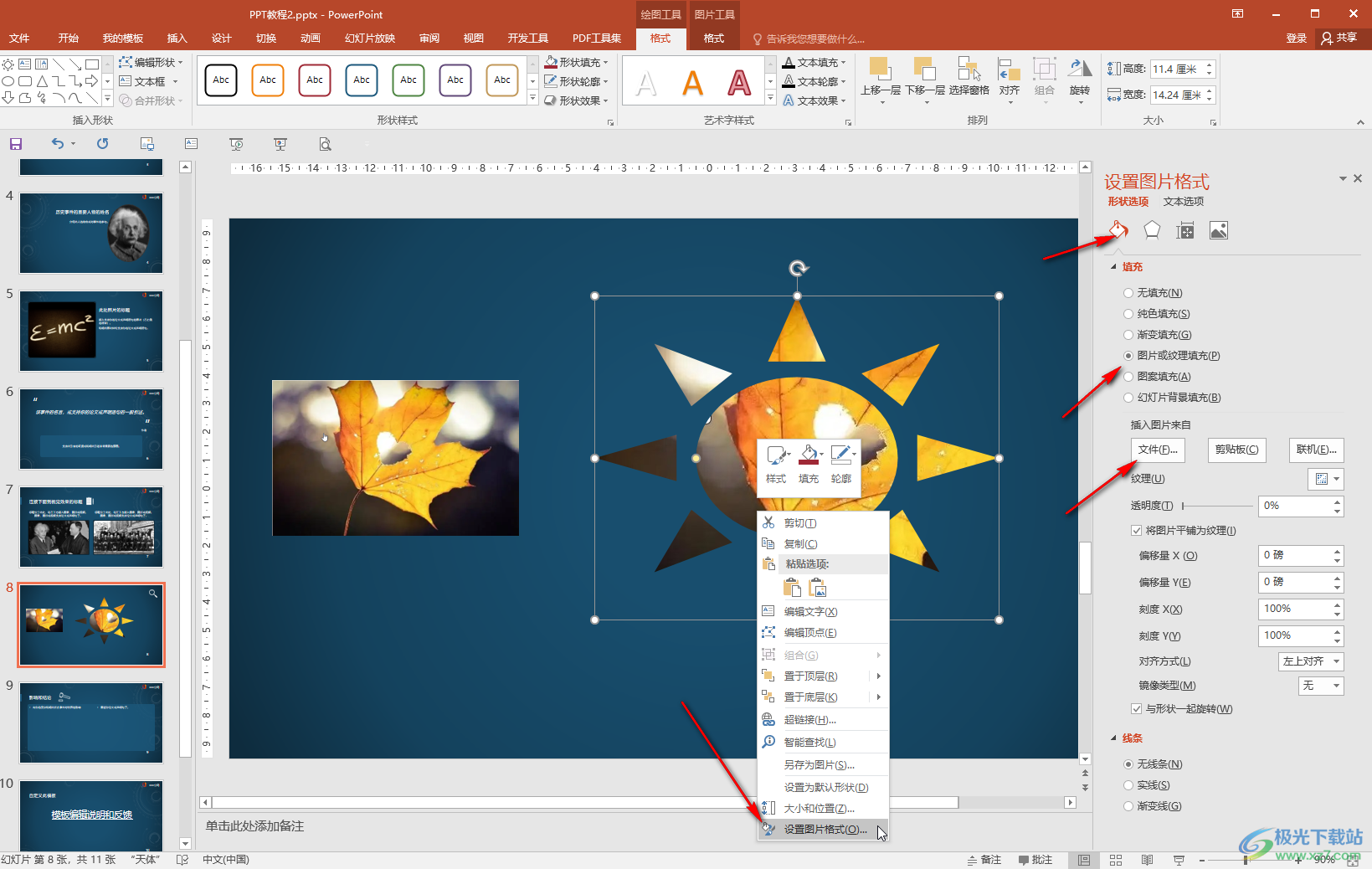
以上就是PowerPoint演示文稿中設置圖片形狀的方法教程的全部內容了。以上兩種方法操作起來都是非常簡單的,小伙伴們可以分別嘗試操作,方便后續選擇自己比較喜歡的方法進行操作。

大小:60.68 MB版本:1.1.2.0環境:WinAll, WinXP, Win7
- 進入下載
相關推薦
相關下載
熱門閱覽
- 1百度網盤分享密碼暴力破解方法,怎么破解百度網盤加密鏈接
- 2keyshot6破解安裝步驟-keyshot6破解安裝教程
- 3apktool手機版使用教程-apktool使用方法
- 4mac版steam怎么設置中文 steam mac版設置中文教程
- 5抖音推薦怎么設置頁面?抖音推薦界面重新設置教程
- 6電腦怎么開啟VT 如何開啟VT的詳細教程!
- 7掌上英雄聯盟怎么注銷賬號?掌上英雄聯盟怎么退出登錄
- 8rar文件怎么打開?如何打開rar格式文件
- 9掌上wegame怎么查別人戰績?掌上wegame怎么看別人英雄聯盟戰績
- 10qq郵箱格式怎么寫?qq郵箱格式是什么樣的以及注冊英文郵箱的方法
- 11怎么安裝會聲會影x7?會聲會影x7安裝教程
- 12Word文檔中輕松實現兩行對齊?word文檔兩行文字怎么對齊?
網友評論